Instagram Reels ses parçası artık kullanılamıyor hatası son 1 haftadır kullanıcıların canını sıkmakta. Bazı kullanıcıların yaşadığı bu sorun sanırız kullandıkları cihazlardaki sürümlerin uyumlu olmaması veya eski sisteme sahip olmalarından dolayı yaşanmakta. Tabi Instagram tarafında bir güncelleme yapıldıktan sonra çıkma olasılığı daha yüksek.
Reels Ses Parçası Artık Kullanılamıyor Ne Demektir?
Instagram’da “Reels Ses Parçası Artık Kullanılamıyor” hatası, Instagram Reels özelliğini kullanırken karşılaşabileceğiniz bir sorundur. Bu hata, çeşitli nedenlerle ortaya çıkabilir ve kullanıcı deneyimini olumsuz etkileyebilir. İşte bu hatanın olası nedenleri:
- Ses Dosyasının Kullanıcı Tarafından Silinmesi: En yaygın nedenlerden biri, paylaştığınız Reel’de kullandığınız ses dosyasının orijinal sahibi veya yükleyen kullanıcı tarafından silinmiş olmasıdır. Instagram, paylaşılan sesin orijinal kaynağa sahip olmasını ister ve bu nedenle eğer ses dosyası silinirse, kullanıcılar bu hatayla karşılaşabilirler.
- Kurallara Uymama: Eğer paylaştığınız ses dosyası Instagram’ın kurallarına uymuyorsa veya telif hakkıyla korunan bir içeriği içeriyorsa, platform tarafından kaldırılmış olabilir. Instagram, telif hakkı ihlali ve uyumsuz içerikleri engellemek için çeşitli önlemler almaktadır.
- Teknik Sorunlar: Arada bir teknik sorunlar, ses dosyalarının veya Reels özelliğinin düzgün çalışmasını engelleyebilir. Bu tür sorunlar genellikle Instagram tarafından çözülür ve geçici olabilir.
- Instagram Sunucu Sorunları: Instagram’ın sunucu sorunları, içeriklerin düzgün yüklenmesini engelleyebilir. Bu durumda, sorun platformun kendisinden kaynaklanır ve genellikle kısa süre içinde çözülür.
- Geçici Önbellek Sorunları: Kullanıcıların cihazlarında veya Instagram’ın sunucularında geçici önbellek sorunları meydana gelebilir. Bu tür sorunlar da genellikle geçici olup, bir süre sonra otomatik olarak çözülürler.
- Güncel Olmayan Uygulama: Eğer Instagram uygulamanız güncel değilse, bazı özelliklerin düzgün çalışmamasına neden olabilir. Güncel bir uygulama kullanmak her zaman en iyi sonuçları sağlar.

Instagram Reels Ses Parçası Artık Kullanılamıyor Sorununu Çözme
- Reels Yenileyin: Çoğu zaman, sorunu çözmenin en basit yolu Reels yenilemektir. Ekranı aşağı kaydırarak sayfayı yenileyin ve ardından tekrar oynatın. Bu adımları takip ettiğinizde, sorunun düzelme olasılığı yüksektir.
- Birkaç Gün Bekleyin: Bazı kullanıcılar, sesin birkaç gün sonra otomatik olarak geri geldiğini bildirmişlerdir. Sorunun Instagram’ın kendisinden kaynaklandığını düşünüyorsanız, birkaç gün beklemek iyi bir seçenek olabilir.
- Sesi Değiştirin: Eğer birkaç gün beklemek istemiyorsanız veya sorununuz devam ediyorsa, sesi değiştirmeyi deneyebilirsiniz. İşte nasıl yapılacağı:
- Sessiz Reels “Sesi Değiştir” düğmesine tıklayın.
- Sessiz dosyanın yerine kullanmak istediğiniz başka bir ses dosyasını seçin.
- Değişiklikleri kaydetmek için “Bitti” düğmesine dokunun.
- Trend Olan Sesi Kullanın: Instagram, eski içerikleri güncel tutmaya çalışırken popüler ve yeni şarkıları teşvik etmektedir. Bu nedenle, Reelinizde popüler veya yeni şarkıları kullanmak sorun yaşamanızı engelleyebilir. İşte nasıl yapılacağı:
- Instagram uygulamasını açın ve Reels’ i görüntülemek için ilgili simgesine dokunun.
- Alt kısımdaki şarkıya tıklayın ve ardından “Sesi Kullan” seçeneğine basın.
Önbellek Verilerini Temizleme Rehberi
Instagram’da yaşadığınız sorunları gidermek ve performansı artırmak için önbellek verilerini temizlemeyi deneyebilirsiniz. Önbellek verileri, uygulama tarafından saklanan geçici dosyalardır ve zamanla bu dosyalar birikerek sorunlara neden olabilir. İşte önbellek verilerini temizlemek için adım adım bir rehber:
iPhone Kullanıcıları İçin:
- iPhone’unuzda Instagram uygulamasının simgesini bulun ve basılı tutun.
- İlgili seçenekler göründüğünde, “i” simgesini veya “Uygulama Bilgisi” seçeneğini tıklayın.
- Uygulama bilgisi sayfasına geldiğinizde, “Depolamayı Yönet” veya “Depolama ve Önbellek” seçeneğini bulun ve tıklayın.
- Son olarak, “Önbelleği Temizle” veya benzer bir seçeneği seçin.
Android Kullanıcıları İçin:
- Ayarlar uygulamasını açın.
- “Uygulamalar” veya “Uygulama Yöneticisi” seçeneğine gidin.
- Instagram’ı bulun ve tıklayın.
- “Depolama” seçeneğine gidin.
- “Önbelleği Temizle” veya benzer bir seçeneği tıklayın.
Instagram Uygulamasını Zorla Kapatma Rehberi
Birçok sorunun çözümü için Instagram uygulamasını zorla kapatmayı denemek iyi bir seçenek olabilir. İşte bu işlemi Android ve iPhone cihazlarında nasıl yapabileceğinize dair adım adım rehber:
Android Kullanıcıları İçin:
- Instagram uygulama simgesine dokunun ve basılı tutun.
- Açılan seçenekler arasından “Uygulama Bilgisi” veya “Durdurmaya Zorla” seçeneğini bulun ve tıklayın.
- “Durdurmaya Zorla” seçeneğine tıkladığınızda uygulama zorla kapatılacaktır. “Tamam” veya “Onayla” gibi bir onay penceresi görünebilir. Bu pencereyi onaylayarak işlemi tamamlayın.
iPhone Kullanıcıları İçin:
- Ana ekranınızı aşağı doğru kaydırarak arka plan uygulama penceresini açın. Bu, iPhone’unuzun modeline göre farklılık gösterebilir (iPhone X ve sonraki modeller için ekranın ortasından aşağı kaydırarak, eski modeller için alt kenara doğru kaydırarak).
- Arka plan uygulamalarını gösteren pencereyi bulun. Instagram uygulamasını bu pencerede bulun ve yukarı kaydırarak ekranın üstünden kaldırın.
- Instagram uygulamasını kapatmak için yukarı kaydırdıktan sonra ana ekrana dönün ve Instagram’ı yeniden başlatın.
Instagram Uygulamasını Güncelleme
Instagram sorunlarını çözmek ve en iyi performansı almak için uygulamanın güncel olduğundan emin olmanız önemlidir. İşte Instagram uygulamasını güncellemek için adım adım rehber:
Android Cihazlarda Instagram Güncelleme:
- Telefonunuzda “Play Store” uygulamasını açın.
- Ekranın üstünde bulunan arama çubuğuna “Instagram” yazın ve arama yapın.
- Instagram uygulama sayfasına gidin ve eğer güncelleme gerekiyorsa “Güncelle” düğmesini tıklayın.
- Güncelleme tamamlandığında Instagram uygulamanız en son sürüme yükselmiş olacak.
iPhone (iOS) Cihazlarda Instagram Güncelleme:
- iPhone’unuzda “App Store” uygulamasını açın.
- Ekranın altında “Arama” sekmesine dokunun ve arama çubuğuna “Instagram” yazın.
- Instagram uygulama sayfasına gidin ve eğer güncelleme gerekiyorsa “Güncelle” düğmesini tıklayın.
- Güncelleme tamamlandığında Instagram uygulamanız en son sürüme yükselmiş olacak.
Instagram uygulamasını düzenli olarak güncellemek, yeni özelliklere ve hata düzeltmelerine erişmenizi sağlar. Bu nedenle Instagram’da yaşadığınız sorunları çözmek için güncellemeyi ihmal etmeyin.
Instagram Reels ses parçası artık kullanılamıyor iPhone cihazlarda farklı, Android cihazlarda daha farklı bir hata metni sunmakta.




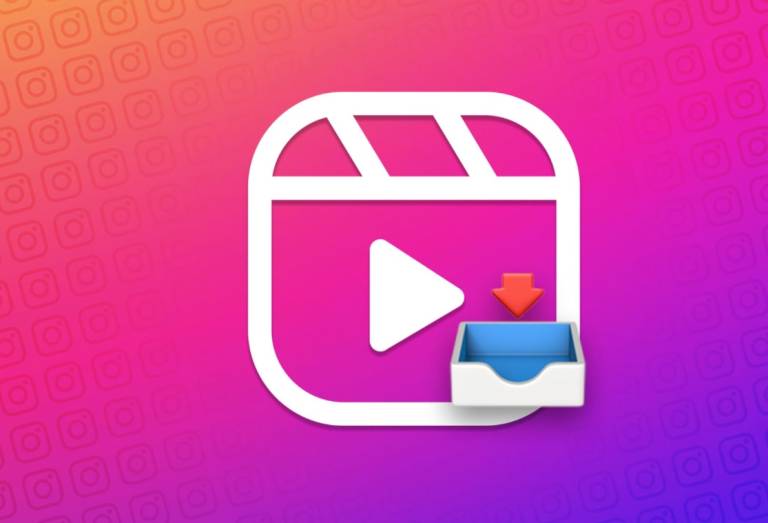









+ There are no comments
Add yours